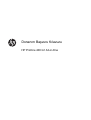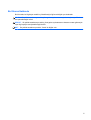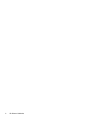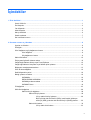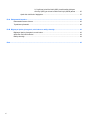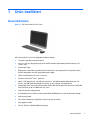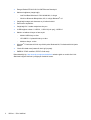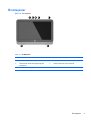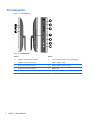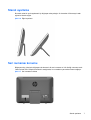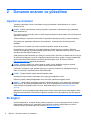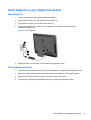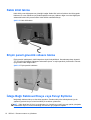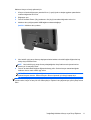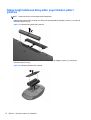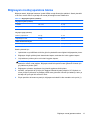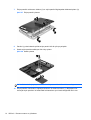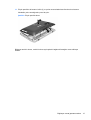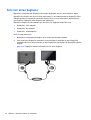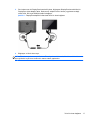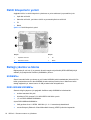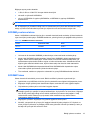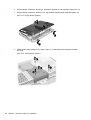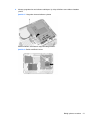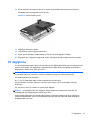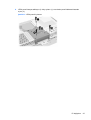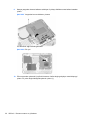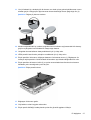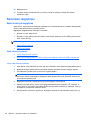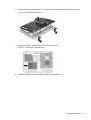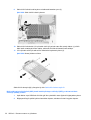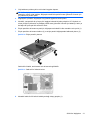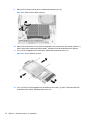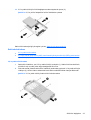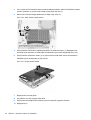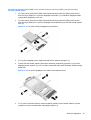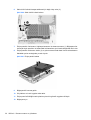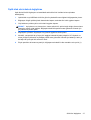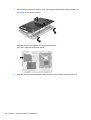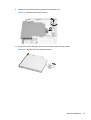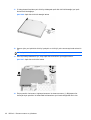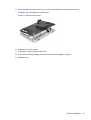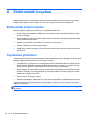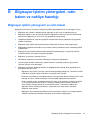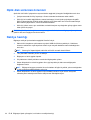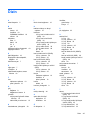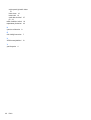Donanım Başvuru Kılavuzu
HP ProOne 400 G1 All-in-One

© Copyright 2014 Hewlett-
PackardDevelopment Company, L.P.
Buradaki bilgiler önceden haber
verilmeksizin değiştirilebilir.
Windows, Microsoft Corporation'ın ABD'de
ve/veya diğer ülkelerdeki ticari markası
veya tescilli ticari markasıdır.
Intel ve Core, Intel Corporation’ın A.B.D ve
diğer ülkelerdeki ticari markalarıdır.
Bluetooth mal sahibinin ticari markasıdır ve
Hewlett-Packard Company tarafından
lisansla kullanılmaktadır.
HP ürünleri ve hizmetlerine ilişkin garantiler,
bu ürünler ve hizmetlerle birlikte gelen açık
garanti beyanlarında belirtilmiştir. Bu
belgede yer alan hiçbir şey ek garanti
oluşturacak şekilde yorumlanmamalıdır.
HP, işbu belgede yer alan teknik hatalardan
veya yazım hatalarından ya da
eksikliklerden sorumlu tutulamaz.
Bu belge telif haklarıyla korunan mülkiyet
bilgileri içermektedir. Bu belgenin hiçbir
bölümü Hewlett-Packard Company’nin
önceden yazılı onayı olmaksızın fotokopiyle
çoğaltılamaz, yeniden yazılamaz veya
başka bir dile çevrilemez.
Birinci Baskı
(Ocak 2014)
Belge parça numarası: 751760-141

Bu Kılavuz Hakkında
Bu kılavuzda, bu bilgisayar modelinin yükseltilmesiyle ilgili temel bilgiler yer almaktadır.
UYARI! Bu şekilde tasarlanmış metinler, yönergelere uyulmamasının yaralanmayla veya ölümle
sonuçlanabileceğini belirtir.
DİKKAT: Bu şekilde tasarlanmış metinler, yönergelere uyulmamasının donanımın zarar görmesiyle
veya bilgi kaybıyla sonuçlanabileceğini belirtir.
NOT: Bu şekilde tasarlanmış metinler, önemli ek bilgiler verir.
iii

iv Bu Kılavuz Hakkında

İçindekiler
1 Ürün özellikleri ................................................................................................................................................ 1
Genel Görünüm .................................................................................................................................... 1
Ön bileşenler ........................................................................................................................................ 3
Yan bileşenler ....................................................................................................................................... 4
Arka bileşenler ...................................................................................................................................... 5
Klavye özellikleri ................................................................................................................................... 6
Standı ayarlama ................................................................................................................................... 7
Seri numarası konumu ......................................................................................................................... 7
2 Donanım onarımı ve yükseltme ..................................................................................................................... 8
Uyarılar ve önlemler ............................................................................................................................. 8
Ek bilgiler .............................................................................................................................................. 8
Gücü bağlama ve güç bağlantısını kesme ........................................................................................... 9
Gücü bağlama ..................................................................................................................... 9
Güç bağlantısını kesme ....................................................................................................... 9
Kablo kilidi takma ............................................................................................................................... 10
Erişim paneli güvenlik vidasını takma ................................................................................................ 10
İsteğe Bağlı Kablosuz Klavye veya Fareyi Eşitleme .......................................................................... 10
İsteğe bağlı kablosuz klavyeden veya fareden pilleri çıkarma ........................................................... 12
Bilgisayarı montaj aparatına takma .................................................................................................... 13
İkinci bir ekran bağ
lama ..................................................................................................................... 16
Dahili bileşenlerin yerleri .................................................................................................................... 18
Belleği çıkarma ve takma ................................................................................................................... 18
SODIMM'ler ....................................................................................................................... 18
DDR3-SDRAM SODIMM'ler .............................................................................................. 18
SODIMM yuvalarına takma ................................................................................................ 19
SODIMM Takma ................................................................................................................ 19
Pil değiştirme ...................................................................................................................................... 23
Sürücüleri değiştirme .......................................................................................................................... 28
Sabit sürücüyü değiştirme ................................................................................................. 28
Sabit sürücüyü çıkarma ..................................................................................... 28
3,5 inç sabit sürücüyü çıkarma ......................................................... 28
B2,5 inçlik katı hal sürücüsünü (SSD), kendi kendini şifreleyen
sürücüyü (SED) ya da katı hal hibrit sürücüyü (SSHD) çıkarma ...... 30
Sabit sürücü takma ........................................................................................... 33
3,5 inç sabit sürücü takma ................................................................ 33
v

2,5 inçlik katı hal sürücüsünü (SSD), kendi kendini şifreleyen
sürücüyü (SED) ya da katı hal hibrit sürücüyü (SSHD) takma ......... 35
Optik disk sürücüsünü değiştirme ...................................................................................... 37
Ek A Elektrostatik boşalma ............................................................................................................................. 42
Elektrostatik zararını önleme .............................................................................................................. 42
Topraklama yöntemleri ....................................................................................................................... 42
Ek B Bilgisayar işletim yönergeleri, rutin bakım ve nakliye hazırlığı .......................................................... 43
Bilgisayar işletim yönergeleri ve rutin bakım ...................................................................................... 43
Optik disk sürücüsü önlemleri ............................................................................................................ 44
Nakliye hazırlığı .................................................................................................................................. 44
Dizin ................................................................................................................................................................... 45
vi

1 Ürün özellikleri
Genel Görünüm
Şekil 1-1 HP ProOne 400 G1 All-in-One
HP ProOne 400 G1 All-in-One aşağıdaki özelliklere sahiptir:
●
Tümleşik Hepsi Bir Arada şekil faktörü
●
50,8 cm (19,5 inç) diyagonal geniş ekran WLED arkadan aydınlatmalı parlama önleyici LCD
(1600 x 900)
● Ayarlanabilir eğim
●
Bilgisayarın arkasındaki çıkarılabilir panel kullanıcıların veya teknisyenlerin kolaylıkla ve etkili
biçimde bilgisayarın servisini gerçekleştirmesini sağlar
●
VESA montaj delikleri (100 mm x 100 mm)
●
Dördüncü nesil Intel
®
Core™ işlemciler
●
Maks. 2 TB Sabit Sürücü, 180 GB Katı Hal Sürücü, 256 GB Kendinden Şifrelemeli Katı Hal
Sürücü, 500 GB Kendinden Şifrelemeli Sürücü ya da 1 TB Katı Hal Sabit Sürücü
●
İsteğe Bağlı Tepsi Yüklemeli HP SuperMulti DVD+/-RW SATA Optik Disk Sürücüsü, DVD-ROM
Disk Sürücüsü ya da İnce BDXL Blu-ray Yazıcı
●
Intel H81 Express yonga kümesi
●
İki SODIMM yuva ile birlikte 16 GB'a kadar DDR3 SDRAM bellek ve çift kanallı bellek desteği
●
Intel tümleşik grafik
●
İkinci ekran desteği için DisplayPort video çıkışı (ses ile birlikte)
●
Seri bağlantı noktası
●
DP ses, DP'den VGA/DVI/HDMI kilit desteği
Genel Görünüm 1

●
Entegre Realtek RTL8151GH-CH GbE Ethernet Denetleyici
● Kablosuz bağlantısı (isteğe bağlı):
◦
Intel Dual Band Wireless-N 7260 WLAN 802,11 a/b/g/n
◦
WLAN ve Bluetooth Birleşik Kart, 802,11 a/b/g/n Bluetooth
®
4,0
●
İsteğe bağlı entegre web kamerası ve çift mikrofon dizisi
●
Üstün stereo hoparlörler
● İsteğe bağlı 5'si 1 arada medya kartı okuyucu
● 6 USB bağlantı noktası: 1 USB 3.0, 1 USB 3.0 (hızlı şarj), 4 USB 2.0
●
Kablolu ve kablosuz klavye ve fare seçimi
◦
Kablolu USB klavye ve fare
◦
HP USB-PS / 2 yıkanabilir klavye ve fare
◦
Kablosuz klavye ve fare
●
Windows
®
7 Professional 32-bit veya 64-bit ya da Windows® 8,1 Professional 64-bit işletim
sistemi
●
Yüzde 89'a kadar enerji tasarruflu harici güç kaynağı
●
ENERGY STAR
®
sertifikalı , EPEAT
®
Gold onaylı
Daha fazla bilgi için,
http://www.hp.com/go/productbulletin adresine gidin ve modele özel Hızlı
Belirtimler belgesini bulmak için bilgisayar modelinizi aratın.
2 Bölüm 1 Ürün özellikleri

Ön bileşenler
Şekil 1-2 Ön bileşenler
Tablo 1-1 Ön Bileşenler
Bileşen Bileşen
1 Çift mikrofon dizisi (isteğe bağlı)4Güç düğmesi
2 Web kamerası etkinlik LED'i (isteğe bağlı web
kamerası ile)
5 Yüksek performanslı stereo hoparlörler
3 Web kamerası (isteğe bağlı)
Ön bileşenler 3

Yan bileşenler
Şekil 1-3 Yan bileşenler
Tablo 1-2 Yan bileşenler
Bileşen Bileşen
1 Optik disk sürücüsü çıkarma düğmesi 6 HP 5'i 1 arada ortam kartı okuyucu (isteğe bağlı)
2 Optik disk sürücüsü etkinlik LED'i 7 USB 3.0 bağlantı noktası
3 Tepsi yüklemeli optik disk sürücü 8 USB 3.0 bağlantı noktası, hızlı şarj
4 Sabit disk sürücüsü etkinlik LED'i 9 Mikrofon jakı
5 HP 5'i 1 arada ortam kartı okuyucu (isteğe bağlı) LED 10 Mikrofonlu kulaklık jakı
4 Bölüm 1 Ürün özellikleri

Arka bileşenler
Şekil 1-4 Arka bileşenler
Tablo 1-3 Arka bileşenler
Bileşen Bileşen
1Erişim paneli 6 Kablo kilidi yuvası
2Erişim paneli güvenlik vidası 7 Güç kaynağı konektörü
3 Güvenlik vidası deliği 8 RJ-45 Gigabit Ethernet portu
4 DisplayPort bağlantı noktası 9 (4) USB 2.0 portları
5Seri bağlantı noktası 10 Stereo ses hat çıkışı
Arka bileşenler 5

Klavye özellikleri
Şekil 1-5 Klavye özellikleri
Tablo 1-4 Klavye özellikleri
Bileşen Bileşen
1 Uyku 6 Ses Kapatma
2 Geri Sar 7 Sesi Azalt
3 Yürüt/Duraklat 8 Sesi Artır
4 Durdur 9 İşlev
5 İleri Sar
6 Bölüm 1 Ürün özellikleri

Standı ayarlama
Bu stand, rahat bir açıda ayarlamak için bilgisayarı arkaya doğru 10 dereceden 25 dereceye kadar
eğmenize olanak sağlar.
Şekil 1-6 Eğimi ayarlama
Seri numarası konumu
Bilgisayarın dış yüzeyinde, bilgisayara ait benzersiz bir seri numarası ve ürün kimliği numarası vardır.
Yardım almak üzere müşteri hizmetlerini aradığınızda, bu numaraların yanınızda olmasını sağlayın.
Şekil 1-7 Seri numarasını bulma
Standı ayarlama 7

2 Donanım onarımı ve yükseltme
Uyarılar ve önlemler
Yükseltme yapmadan önce bu kılavuzdaki tüm geçerli talimatları, dikkat ibarelerini ve uyarıları
dikkatle okuyun.
UYARI! Elektrik çarpmasından, sıcak yüzeylerden veya ateşten kaynaklanan kişisel yaralanma
riskini azaltmak için:
Güç kablosunu duvar prizinden çekin ve dahili sistem bileşenlerine dokunmadan önce bu bileşenlerin
soğumasını bekleyin.
Telekomünikasyon veya telefon konektörlerini ağ arabirim denetleyicisi (NIC) yuvalarına takmayın.
Güç kablosunun topraklama fişini devre dışı bırakmayın. Topraklama fişi önemli bir güvenlik
özelliğidir.
Güç kablosunu, her zaman için kolay bir şekilde erişilebilen topraklı bir prize takın.
Güvenliğiniz için güç kablolarının veya diğer kabloların üzerine hiçbir şey koymayın. Kabloları
kimsenin basmayacağı veya takılmayacağı şekilde düzenleyin. Kablodan tutarak çekmeyin. Elektrik
prizinden çekerken kabloyu fişten tutun.
Ciddi yaralanma riskini azaltmak için Safety & Comfort Guide’ı (Güvenlik ve Destek Kılavuzu) okuyun.
Bu kılavuzda iş istasyonu, kurulumu, bilgisayar kullan
ıcılarının duruş, sağlık ve çalışma alışkanlıkları
açıklanmakta olup önemli elektrik ve mekanik güvenlik bilgileri verilir. Bu kılavuzu Web'de
http://www.hp.com/ergo adresinde bulabilirsiniz.
UYARI! Şifonyer, kitaplık, raf, masa, hoparlör, sandık veya el arabasına uygunsuz biçimde
yerleştirilmiş bilgisayarlar düşebilir ve kişisel yaralanmaya neden olabilir.
Çekilmesini, tutulmasını veya takılarak düşmeye yol açmasını önlemek için bilgisayara bağlı tüm
kablo ve kordonların yönlendirilmesine dikkat edilmelidir.
UYARI! İçeride elektrikle çalışan hareketli parçalar vardır.
Herhangi bir erişim panelini çıkarmadan önce aygıtın güç bağlantısını kesin.
Ekipmanı yeniden elektriğe bağlamadan önce tüm erişim panellerini değiştirip sıkma.
DİKKAT: Statik elektrik, bilgisayarın elektrikle çalışan bileşenlerine veya isteğe bağlı donatılarına
hasar verebilir. Bu yordamlara başlamadan önce, bir süre topraklanmış metal nesneye dokunarak
statik elektriğinizi boşalttığınızdan emin olun. Daha fazla bilgi için, bkz:
Elektrostatik boşalma
sayfa 42.
Bilgisayar bir AC güç kaynağına bağlı olduğu sürece sistem kartına her zaman voltaj sağlanır. Dahili
bileşenlere zarar gelmesini önlemek için bilgisayarı açmadan önce güç kablosunu güç kaynağından
çekin.
Ek bilgiler
Donanım bileşenlerini, Computer Setup yardımcı programını ve sorun gidermeyi sökme ve takma
hakkında daha fazla bilgi için, adresinden kendi bilgisayar modelinize yönelik Bakım ve Servis
Kılavuzu'na bakın (yalnızca İngilizcesi mevcuttur)
http://www.hp.com.
8 Bölüm 2 Donanım onarımı ve yükseltme

Gücü bağlama ve güç bağlantısını kesme
Gücü bağlama
1. Çevre birim kablolarını ilgili bağlantı noktalarına bağlayın.
2. Güç kablosunun dişi ucunu güç kaynağı kutusuna takın (1).
3. Güç kablosunun diğer ucunu elektrik prizine takın (2).
4. Güç kaynağı kablosunun yuvarlak ucunu, bilgisayarın arkasında bulunan güç kaynağı
konektörüne bağlayın (3).
Şekil 2-1 Gücü bağlama
5. Bilgisayarı açmak için bilgisayar üst kısmındaki güç düğmesine basın.
Güç bağlantısını kesme
1. Optik diskler veya USB flash sürücüler gibi tüm çıkarılabilir ortam öğelerini bilgisayardan çıkarın.
2. Bilgisayarı düzgün şekilde işletim sisteminden kapatın, ardından tüm harici aygıtları kapatın.
3. Bilgisayarın arka kısmında takılı olması durumunda, kablo kilidini çıkarın.
4. Güç kablosunu, bilgisayarın arkasında bulunan güç kaynağı konektöründen çıkarın.
Gücü bağlama ve güç bağlantısını kesme 9

Kablo kilidi takma
Kablo kilidi yuvası bilgisayarınızın güvenliğini sağlar. Kablo kilidi, takılı tel kablosu olan kilit aygıtıdır.
Kablonun bir ucunu masanıza (veya sabit başka bir nesneye), kablonun diğer ucunu da bilgisayarın
arkasındaki kablo kilidi yuvasına takın. Kablo kilidini anahtarla kilitleyin.
Şekil 2-2 Kablo kilidi takma
Erişim paneli güvenlik vidasını takma
Erişim panelini sabitleyerek, dahili bileşenlere erişimi önleyebilirsiniz. Kurcalanmaya karşı dayanıklı
T15 Torx güvenlik vidasını bilgisayarın arkasından çıkarın ve erişim panelinin çıkarılmasını önlemek
için güvenlik vidası deliğine takın.
Şekil 2-3 Erişim panelini sabitleme
İsteğe Bağlı Kablosuz Klavye veya Fareyi Eşitleme
İsteğe bağlı kablosuz klavye ve fare kolay ayarlanır. Önceden takılı pilleri etkinleştirmek için, tek
yapmanız gereken klavye ve fare üzerindeki pil tırnaklarını çıkarmaktır.
NOT: Daha fazla fare pili ömrü ve performansı için, farenizi koyu renkli veya aşırı parlak yüzeylerde
kullanmaktan kaçının ve kullanımda değil iken farenizin güç düğmesini kapatın.
10 Bölüm 2 Donanım onarımı ve yükseltme

Kablosuz klavye ve fareyi eşitlemek için:
1. Klavye ve farenin bilgisayarın yanında 30 cm (1 ayak) içinde ve başka aygıtların parazitinden
uzakta olduğundan emin olun.
2. Bilgisayarı açın.
3. Farenin altındaki Power (Güç) anahtarının On (Açık) konumda olduğundan emin olun.
4. Kablosuz alıcıyı bilgisayardaki USB bağlantı noktasına bağlayın.
Şekil 2-4 Kablosuz alıcıyı takma
5. Mavi etkinlik ışığı yanıp sönmeye başlayana kadar kablosuz alıcıdaki bağlan düğmesine beş
saniye boyunca basılı tutun.
NOT: Mavi etkinlik ışığı yanıp sönmeye başladığında, fareyi kablosuz alıcıyla senkronize
etmek için 30 saniyeniz vardır.
6. Farenin alt kısmındaki Bağlantı düğmesine basıp çekin. Senkronizasyon tamamlandığında
kablosuz alıcının mavi etkinlik ışığı söner.
NOT: Farenin altındaki bağlan düğmesine yeniden basılırsa, kablosuz alıcı ve farenin
senkronizasyonu bozulur. Senkronizasyonu tekrar oluşturmak için fareyip kapatıp açın.
NOT: Prosedür işe yaramazsa, bilgisayarın arkasından kablosuz klavye ve fare alıcısını çıkarıp
yeniden takın; klavye ve fareyi bir kez daha eşitleyin. Eşitleme hala çalışmamışsa, pilleri çıkarıp tekrar
takın.
İsteğe Bağlı Kablosuz Klavye veya Fareyi Eşitleme 11

İsteğe bağlı kablosuz klavyeden veya fareden pilleri
çıkarma
NOT: Kablosuz klavye ve fare isteğe bağlı bileşenlerdir.
Kablosuz klavyeden pilleri çıkarmak için, klavyenin alt tarafındaki pil kapağını çıkarın (1) ve pilleri pil
bölmesinin dışına itin (2).
Şekil 2-5 Kablosuz klavyeden pilleri çıkarma
Kablosuz fareden pilleri çıkarmak için, farenin alt tarafındaki pil kapağını çıkarın (1) ve pilleri pil
bölmesinin dışına itin (2).
Şekil 2-6 Kablosuz fareden pilleri çıkarma
12 Bölüm 2 Donanım onarımı ve yükseltme

Bilgisayarı montaj aparatına takma
Bilgisayar standı, bilgisayar kasasının içindeki VESA montaj düzeneğine sabitlenir. Standı çıkarabilir
ve duvara, monitör koluna veya başka bir montaj düzeneğine monte edebilirsiniz.
Tablo 2-1 Bilgisayar boyutları (standsız)
Bilgisayar boyutları (standsız)
Yükseklik 339,4 mm 13,4 inç
Genişlik 494,9 mm 19,5 inç
Derinlik 52 mm 2,0 inç
Bilgisayar ağırlığı (standsız)
Minimum yapılandırma 5,07 kg 11,2 lb
İsteğe Bağlı Ürünlerle 5,36 kg 11,8 lb
VESA standart delik kalıpları
yükseklik x genişlik 100 mm x 100 mm 3,94 inç x 3,94 inç
Standı çıkartmak için:
1. Optik diskler veya USB flash sürücüler gibi tüm çıkarılabilir ortam öğelerini bilgisayardan çıkarın.
2. Bilgisayarı düzgün şekilde işletim sisteminden kapatın, ardından tüm harici aygıtları kapatın.
3. Güç kablosunu prizden çekin ve tüm harici aygıtları kapatın.
DİKKAT: Açılış durumu ne olursa olsun, sistem etkin bir AC prizine bağlı olduğu sürece sistem
kartına her zaman voltaj sağlanır. Bilgisayarın dahili bileşenlerine zarar gelmesini önlemek için
güç kablosunu prizden çekin.
4. Bilgisayarın açılmasını engelleyen tüm güvenlik aygıtlarını sökün/çıkarın.
5. Monitörü yumuşak düz bir yüzeye yüzü aşağıya bakacak biçimde yerleştirin. HP, köşelerin ve
ekran yüzeyinin çizilmesini veya başka şekilde zarar görmesini önlemek için battaniye, havlu ya
da başka bir yumuşak örtü sermenizi önerir.
6. Erişim panelinin alt kenarını açmak için, bilgisayarın altındaki iki vida mandalını sola çevirin (1).
Bilgisayarı montaj aparatına takma 13

7. Erişim panelinin alt kenarını kaldırın (2) ve erişim panelini bilgisayardan kaldırarak çıkarın (3).
Şekil 2-7 Erişim panelini çıkarma
8. Panelin içi yukarı bakacak şekilde erişim panelini düz bir yüzeye yerleştirin.
9. Standı erişim paneline sabitleyen dört vidayı çıkarın.
Şekil 2-8 Standı çıkarma
NOT: Gelecekte ihtiyaç duyulması ihtimaline karşın, stand ile birlikte vidaları saklayın.
10. Erişim panelinin üst kenarını, bilgisayar kasasının üst kenarına oturtun (1). Bilgisayarın üst
kenarıyla erişim panelinin üst kenarındaki alt kancaların aynı hizada olduğundan emin olun.
14 Bölüm 2 Donanım onarımı ve yükseltme
Sayfa yükleniyor...
Sayfa yükleniyor...
Sayfa yükleniyor...
Sayfa yükleniyor...
Sayfa yükleniyor...
Sayfa yükleniyor...
Sayfa yükleniyor...
Sayfa yükleniyor...
Sayfa yükleniyor...
Sayfa yükleniyor...
Sayfa yükleniyor...
Sayfa yükleniyor...
Sayfa yükleniyor...
Sayfa yükleniyor...
Sayfa yükleniyor...
Sayfa yükleniyor...
Sayfa yükleniyor...
Sayfa yükleniyor...
Sayfa yükleniyor...
Sayfa yükleniyor...
Sayfa yükleniyor...
Sayfa yükleniyor...
Sayfa yükleniyor...
Sayfa yükleniyor...
Sayfa yükleniyor...
Sayfa yükleniyor...
Sayfa yükleniyor...
Sayfa yükleniyor...
Sayfa yükleniyor...
Sayfa yükleniyor...
Sayfa yükleniyor...
Sayfa yükleniyor...
-
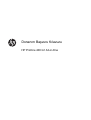 1
1
-
 2
2
-
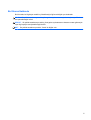 3
3
-
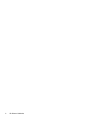 4
4
-
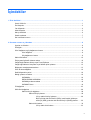 5
5
-
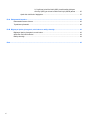 6
6
-
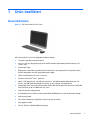 7
7
-
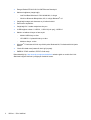 8
8
-
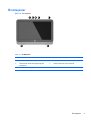 9
9
-
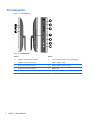 10
10
-
 11
11
-
 12
12
-
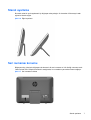 13
13
-
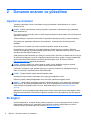 14
14
-
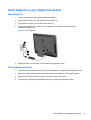 15
15
-
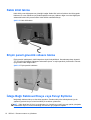 16
16
-
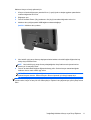 17
17
-
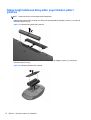 18
18
-
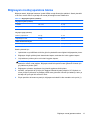 19
19
-
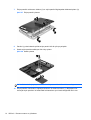 20
20
-
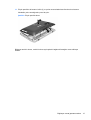 21
21
-
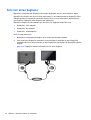 22
22
-
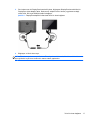 23
23
-
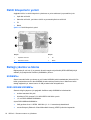 24
24
-
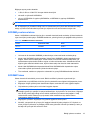 25
25
-
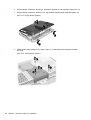 26
26
-
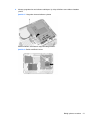 27
27
-
 28
28
-
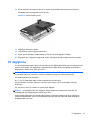 29
29
-
 30
30
-
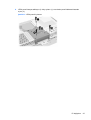 31
31
-
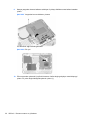 32
32
-
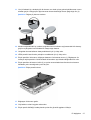 33
33
-
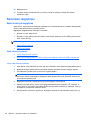 34
34
-
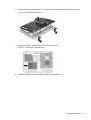 35
35
-
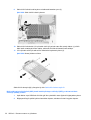 36
36
-
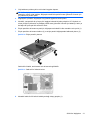 37
37
-
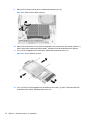 38
38
-
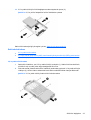 39
39
-
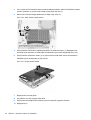 40
40
-
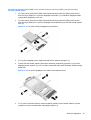 41
41
-
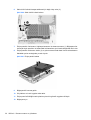 42
42
-
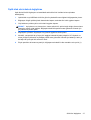 43
43
-
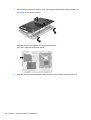 44
44
-
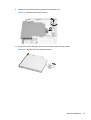 45
45
-
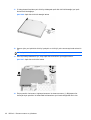 46
46
-
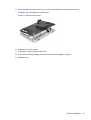 47
47
-
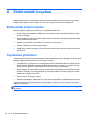 48
48
-
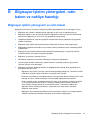 49
49
-
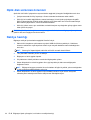 50
50
-
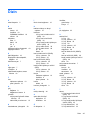 51
51
-
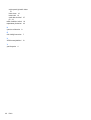 52
52
HP ProOne 400 G1 19.5-inch Non-Touch All-in-One PC (ENERGY STAR) Başvuru Kılavuzu
- Tip
- Başvuru Kılavuzu
- Bu kılavuz aynı zamanda aşağıdakiler için de uygundur:
İlgili makaleler
-
HP ProOne 600 G1 All-in-One PC (ENERGY STAR) Başvuru Kılavuzu
-
HP ProOne 400 G2 20-inch Touch All-in-One PC (ENERGY STAR) Başvuru Kılavuzu
-
HP ProOne 600 G1 All-in-One PC (ENERGY STAR) Başvuru Kılavuzu
-
HP EliteOne 800 G1 All-in-One PC Başvuru Kılavuzu
-
HP ProOne 400 G3 20-inch Non-Touch All-in-One PC Başvuru Kılavuzu
-
HP Compaq 8200 Elite All-in-One PC Başvuru Kılavuzu
-
HP Compaq Elite 8300 Small Form Factor PC Başvuru Kılavuzu
-
HP Compaq 8000 Elite Ultra-slim PC Başvuru Kılavuzu
-
HP ProOne 490 G3 23.8-inch Non-Touch All-in-One PC Hızlı başlangıç Kılavuzu